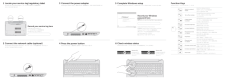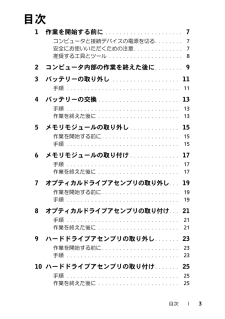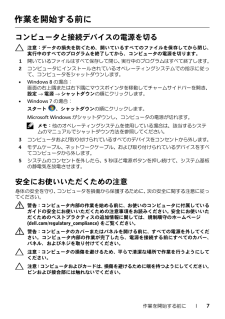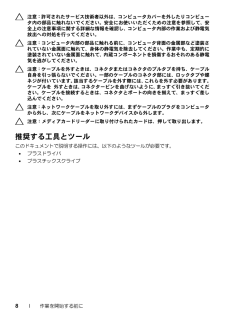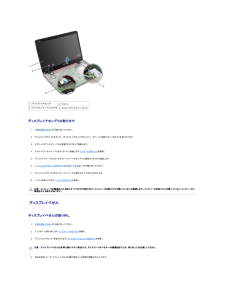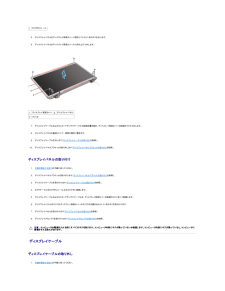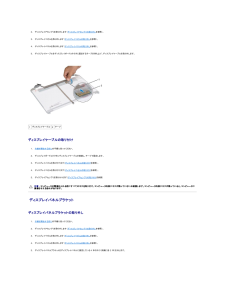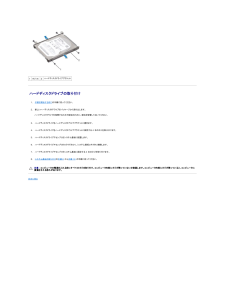Q&A
取扱説明書・マニュアル (文書検索対応分のみ)
"接続"1 件の検索結果
"接続"10 - 20 件目を表示
全般
質問者が納得Dellサポートから自動ダウンロード、または個別ドライバダウンロードを選択してからダウンロードとインストールを試してみてください。
http://www.dell.com/support/contents/jp/ja/jpdhs1/category/Product-Support/Self-support-Knowledgebase/software-and-downloads?c=jp&l=ja&s=dhs&~ck=mn
3998日前view78
1 32Press the power buttonTekan tombol daya | 電源ボタンを押す | 전원 버튼을 누릅니다4Record your Windows password hereNOTE: Do not use the @ symbol in your passwordCatat sandi Windows Anda di di siniCATATAN: Jangan gunakan simbol @ dalam sandi AndaWindows パスワードをここに書き留めるメモ: パスワードには @ 記号を使用しないでください여기에 Windows 암호 기록하기참고: 암호에 @ 기호를 사용하지 마십시오Complete Windows setupSelesaikan pengaturan Windows | Windows セットアップを完了する | Windows 설치 완료Function KeysTombol Fungsi | ファンクションキー | 기능 키5Check wireless statusPeriksa status nirkab...
目次に戻る 作業を開始する前にDell™ Inspiron™ N5110 サービスマニュアル 推奨する工具とツール コンピュータの電源を切る コンピュータ内部の作業を始める前にこの文書では、コンピュータのコンポーネントの取り外しおよび取り付けについて説明します。特に指示がない限り、それぞれの手順では以下の条件を満たしていることを前提とします。l コンピュータの電源を切るとコンピュータ内部の作業を始める前にの手順をすでに完了していること。l コンピュータに同梱の、安全に関する情報を読んでいること。l コンポーネントを交換するか、または別途購入している場合は、取り外し手順と逆の順番で取り付けができること。 推奨する工具とツールこのドキュメントで説明する操作には、以下のようなツールが必要です。l 細めのマイナスドライバl プラスドライバl プラスチックスクライブl BIOS 実行プログラムのアップデートは support.dell.com で入手できます。 コンピュータの電源を切る 注 意 : デ ー タ の損 失を防ぐ た め、 開いているすべてのファイルを保 存し て か ら閉じ、実行 中のすべてのプロ...
目次 | 3 目次1作業を開始する前に . . . . . . . . . . . . . . . . . . . . . . 7コンピュータと接続デバイスの電源を切る . . . . . . . . 7安全にお使いいただくための注意. . . . . . . . . . . . . . 7推奨する工具とツール . . . . . . . . . . . . . . . . . . . . . 82コンピュータ内部の作業を終えた後に . . . . . . . . 93バッテリーの取り外し . . . . . . . . . . . . . . . . . . . 11手順 . . . . . . . . . . . . . . . . . . . . . . . . . . . . . . . . 114バッテリーの交換 . . . . . . . . . . . . . . . . . . . . . . . 13手順 . . . . . . . . . . . . . . . . . . . . . . . . . . . . . . . ....
作業を開始する前に | 7 作業を開始する前にコンピュータと接続デバイスの電源を切る 注意:データの損失を防ぐため、開いているすべてのファイルを保存してから閉じ、実行中のすべてのプログラムを終了してか ら、コンピュータの電源を切ります。1開いているファイルはすべて保存して閉じ、 実行中のプログラムはすべて終了します。2コンピュータにインストールされているオペ レーティングシステムでの指示に従って、コンピュータをシャットダウンします。•Windows 8 の場合: 画面の右上隅または右下隅にマウスポインタを移動してチャームサイドバーを開き、設定→ 電源→ シャットダウンの順にクリックします。•Windows 7 の場合:スタート 、シャットダウンの順にクリックします。Microsoft Windows がシャットダウンし、コンピュータの電源が切れます。 メモ:他のオペレーティングシステムを使用している場合は、該当するシステムのマニュアルでシャットダウン方法を参照してください。3コンピュータおよび取り付けられているすべてのデバイスをコンセントから外します。4モデムケーブル、ネットワークケーブル...
コンピュータ内部の作業を終えた後に | 9 コンピュータ内部の作業を終えた後に交換の手順が完了したら、次のこ とを忘れずに行ってください。•すべてのネジを取り付けて、 コンピュータ内部にネジが残っていないことを確認します。•外付けデバイス、ケーブル、カードなど、作 業前にコンピュータから取り外したパーツをすべて接続します。•コンピュータ、および取り付けられているすべてのデバイスを電源に接続します。 注意:コンピュータの電源を入れる前にすべ てのネジを取り付け、コンピュータ内部にネジが残っていないことを確認してください 。コンピュータ内部にネジが残っていると、コンピュータが損傷する恐れがあります。
8 | 作業を開始する前に 注意:許可されたサービス技術者以外は、 コンピュータカバーを外したりコンピュータ内の部品に触れないでください。安全にお 使いいただくための注意を参照して、安全上の注意事項に関する詳細な情報を確認し、 コンピュータ内部の作業および静電気放出への対処を行ってください。 注意:コンピュータ内部の部品に触れる前に 、コンピュータ背面の金属部など塗装されていない金属面に触れて、身体の静電気を 除去してください。作業中も、定期的に塗装されていない金属面に触れて、内蔵コンポ ーネントを損傷するおそれのある静電気を逃がしてください。 注意:ケーブルを外すときは、コネクタまたはコネクタのプルタブを持ち、ケーブル自身を引っ張らないでください。一部のケーブルのコネクタ部には、ロックタブや蝶ネジが付いています。 該当するケーブルを外す際には、これらを外す必要があります。ケーブルを 外すときは、コネクターピンを曲げないように、 まっすぐ引き抜いてくだ さい。ケーブルを接続するときは、コネクタと ポートの向きを揃えて、まっすぐ差し込んでください。 注意:ネットワークケーブルを取り外すには 、まずケーブル...
1 ディスプレイアセンブリ2 ネジ(4)3 ディスプレイケーブルコネクタ 4 ミニカードアンテナケーブル(2) ディスプレイアセンブリの取り付け1. 作業を開始する前にの手順に従ってください。2. ディスプレイアセンブリをセットし、ディスプレイアセンブリをコンピュータベースに固定する 4 本のネジを取り付けます。3. ミニカードのアンテナケーブルを配線ガイドに従って配線します。4. ミニカードアンテナケーブルをミニカードに接続します(ミニカードの取り付けを参照)。5. ディスプレイケーブルとタッチスクリーンケーブルをシステム基板のコネクタに接続します。6. パームレストアセンブリの取り付けの手順 2 から手順 7 の手順に従ってください。7. ディスプレイアセンブリをコンピューターベースに固定する 2 本のネジを外します。8. バッテリを取り付けます(バッテリの取り付けを参照)。 注 意 : コ ン ピ ュ ー タ の電 源を入れ る前にすべてのネジを取り付け、コ ン ピ ュ ー タ内部に ネ ジ が残っ て い な い か確 認し ま す。コ ン ピ ュ ー タ内部に ネ ジ が残っていると、コンピュータに...
1 カメラモジュール5. ディスプレイパネルをディスプレイ背面カバーに固定している 8 本のネジを外します。6. ディスプレイパネルをディスプレイ背面カバーから持ち上げて外します。 1 ディスプレイ背面カバー 2 ディスプレイパネル3 ネジ(8)7. ディスプレイケーブルおよびミニカードアンテナケーブルの配線を書き留め、ディスプレイ背面カバーの配線ガイドから外します。8. ディスプレイパネルを裏返しにして、清潔な場所に置きます。9. ディスプレイケーブルを外します(ディスプレイケーブルの取り外しを参照)。10. ディスプレイパネルブラケットを取り外します(ディスプレイパネルブラケットの取り外しを参照)。 ディスプレイパネルの取り付け1. 作業を開始する前にの手順に従ってください。2. ディスプレイパネルブラケットを取り付けます(ディスプレイパネルブラケットの取り付けを参照)。3. ディスプレイケーブルを取り付けます(ディスプレイケーブルの取り付けを参照)。4. カメラケーブルをカメラモジュール上のコネクタに接続します。5. ディスプレイケーブルおよびミニカードアンテナケーブルを、ディスプレイ背面カバーの配線...
2. ディスプレイアセンブリを取り外します(ディスプレイアセンブリの取り外しを参照)。3. ディスプレイベゼルを取り外します(ディスプレイベゼルの取り外しを参照)。4. ディスプレイパネルを取り外します(ディスプレイパネルの取り外しを参照)。5. ディスプレイケーブルをディスプレイボードコネクタに固定するテープを持ち上げ、ディスプレイケーブルを取り外します。 1 ディスプレイケーブル 2 テープ ディスプレイケーブルの取り付け1. 作業を開始する前にの手順に従ってください。2. ディスプレイボードコネクタにディスプレイケーブルを接続し、テープで固定します。3. ディスプレイパネルを取り付けます(ディスプレイパネルの取り付けを参照)。4. ディスプレイベゼルを取り付けます(ディスプレイベゼルの取り付けを参照)。5. ディスプレイアセンブリを取り付けます(ディスプレイアセンブリの取り付けを参照) 注 意 : コ ン ピ ュ ー タ の電 源を入れ る前にすべてのネジを取り付け、コ ン ピ ュ ー タ内部に ネ ジ が残っ て い な い か確 認し ま す。コ ン ピ ュ ー タ内部に ネ ジ が残っていると、...
1 ネジ(4) 2 ハードディスクドライブブラケット ハードディスクドライブの取り付け1. 作業を開始する前にの手順に従ってください。2. 新しいハーディスクドドライブをパッケージから取り出します。ハードディスクドライブを保管するためや配送のために、梱包を保管しておいてください。3. ハードディスクドライブをハードディスクドライブブラケットに置きます。4. ハードディスクドライブをハードディスクドライブブラケットに固定する 4 本のネジを取り付けます。5. ハードディスクドライブアセンブリをシステム基板に配置します。6. ハードディスクドライブアセンブリをスライドさせて、システム基板コネクタに接続します。7. ハードディスクドライブアセンブリをシステム基板に固定する 2 本のネジを取り付けます。8. システム基板の取り付けの手順 6 から手順 16 の手順に従ってください。 注 意 : コ ン ピ ュ ー タ の電 源を入れ る前にすべてのネジを取り付け、コ ン ピ ュ ー タ内部に ネ ジ が残っ て い な い か確 認し ま す。コ ン ピ ュ ー タ内部に ネ ジ が残っていると、コンピュータに損 傷...
- 1